信頼できる iCloud ドキュメント回復ツールと代替ツール
 投稿者 ヴァリンフア / 30年2023月09日00:XNUMX
投稿者 ヴァリンフア / 30年2023月09日00:XNUMX 重要な文書情報を作成した場合、文書として保存することがよくあります。 そして、それらを失うことは、すぐに解決しなければならないストレスの多い問題です。 ただし、iCloud を使用してドキュメントをバックアップすれば、心配する必要はありません。
文書を永久に失わないようにするためには、文書を回復することが最低限必要です。 したがって、この投稿を安心して読んでください。 主要な iCloud ドキュメント回復ツールとその代替ツールを紹介します。 この記事の内容全体を読むと、この記事の価値がわかるでしょう。 それでは、先に進んでください。
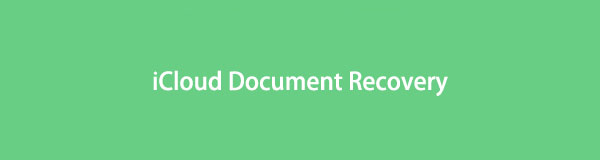

ガイド一覧
パート 1. 最高の iCloud ドキュメント復元 - FoneLab iPhone データ復元
主要な iCloud ドキュメント回復ツールは次のとおりです。 FoneLab iPhoneのデータ復旧。 紛失した文書に使用できる 3 つの回復機能があります。 これには、USB ケーブルを使用した携帯電話からの直接リカバリが含まれます。 また、iTunes のバックアップ、特に iCloud のバックアップも同様です。 また、削除されたデータや既存のデータのプレビューを確認することもできます。 この場合、回復する必要がある正確なデータをフィルタリングできます。
FoneLab for iOSを使用すると、写真、連絡先、ビデオ、ファイル、WhatsApp、Kik、Snapchat、WeChatなどの失われた/削除されたiPhoneデータをiCloudまたはiTunesのバックアップまたはデバイスから復元できます。
- 写真、ビデオ、連絡先、WhatsApp、その他のデータを簡単に復元します。
- 回復前にデータをプレビューします。
- iPhone、iPad、iPod touchが利用可能です。
さらに、どのように紛失してもデータを救出することができます。 iPhone で iCloud ドキュメントを復元するには、以下の手順に従ってください。
ステップ 1をクリックして、FoneLab iPhone Data Recovery をダウンロードします。 無料ダウンロード アイコン。 その後、設定して、 インストールを開始する ボタン。 その後、コンピュータがツールを起動します。 その後、iPhone データに関する 3 つの機能が表示されます。 をクリックしてください iPhoneのデータ復旧 左側にあります。
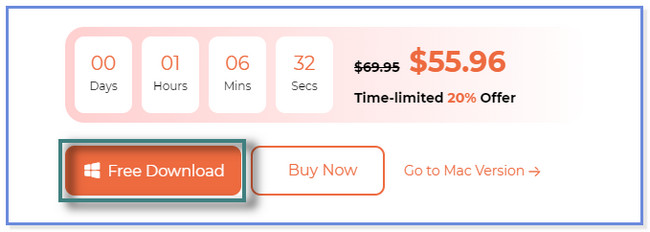
ステップ 2ツールの左側には、ソフトウェアの 3 つの回復モードが表示されます。 一番下で選択してください iCloudから復旧する ボタン付き クラウド のアイコンをクリックします。
注: 今後の参考のために、他の回復機能を見つけてください。
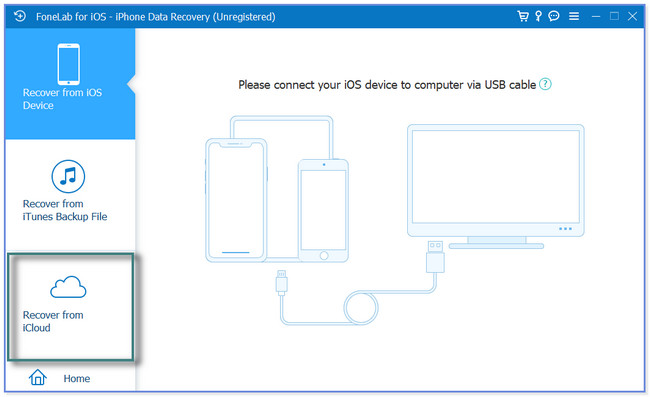
ステップ 3ソフトウェアは、iCloud アカウントからのログイン インターフェイスを表示します。 書類を保存した Apple ID とパスワードを入力または入力してください。 その後、Enter キーまたは右矢印アイコンを押して続行します。
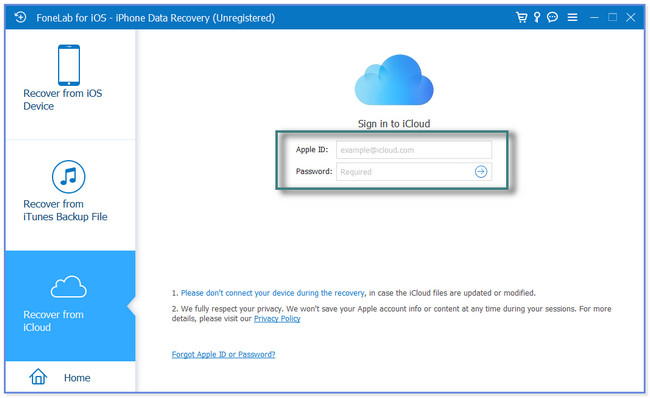
ステップ 4回復したいデータを選択します。 画面に表示されるデータの下にあるボタンを選択すると、iCloud バックアップから復元できます。 その後、 開始 続行するにはボタンを押します。
![[スタート]ボタンをクリックします](https://www.fonelab.com/images/ios-data-recovery/recover-iphone-documents-from-icloud/click-start-button-on-fonelab-iphone-data-recovery.jpg)
ステップ 5ソフトウェアは iCloud アカウントからデータをスキャンします。 結果または結果はソフトウェアの左側に表示されます。 取得したい文書を選択してください。 選択が完了したら、 回復する 右下隅のボタン。 回復プロセスは数秒しかかかりません。 後で取得したドキュメントを見つけます。
![[回復]ボタンをクリックします](https://www.fonelab.com/images/ios-data-recovery/recover-iphone-documents-from-icloud/click-recover-button-on-fonelab-iphone-data-recovery.jpg)
パート 2. iCloud ドキュメント復元の代替ツール
iCloud ドキュメントを回復するためのツールが多数あることは承知しています。 しかし、この投稿には、FoneLab iPhone Data Recoveryの主要な代替手段がリストされています。 しかし、それらのほとんどにはバグや遅延など、エクスペリエンスを台無しにする可能性のある欠点が含まれています。 iPhone で iCloud Drive を復元するための以下の代替ソフトウェアをご覧ください。
FoneLab for iOSを使用すると、写真、連絡先、ビデオ、ファイル、WhatsApp、Kik、Snapchat、WeChatなどの失われた/削除されたiPhoneデータをiCloudまたはiTunesのバックアップまたはデバイスから復元できます。
- 写真、ビデオ、連絡先、WhatsApp、その他のデータを簡単に復元します。
- 回復前にデータをプレビューします。
- iPhone、iPad、iPod touchが利用可能です。
オプション 1. iMyFone iCloud データ復元
iMyFone iCloud Data Recovery は、iCloud とそのバックアップからドキュメントを回復できます。 写真、連絡先、メッセージなど、多くの回復可能なデータをサポートしています。
ただし、このソフトウェアを使用するには、事前にソフトウェアを評価する必要があります。 また、ソフトウェアをすぐに終了することはできません。 最初にソフトウェアに関するフィードバックを提供する必要があります。
このソフトウェアを使用して、iPhone 上で削除された iCloud ドキュメントを復元します。 成功したプロセスの詳細については、以下の手順に従ってください。
ステップ 1iMyFone iCloud Data Recovery の公式 Web サイトにアクセスします。 を見つけてクリックします。 無料ダウンロード ボタン。 メインインターフェイスの左側にあります。 その後、ダウンロードプロセスは短時間で完了します。 ただし、最初に広告が表示されるため、インストールには 5 分以上かかります。 その後、ソフトウェアを起動します。
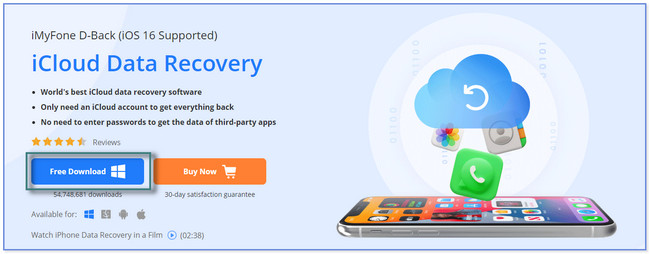
ステップ 2ソフトウェアのさまざまな機能に気づくでしょう。 あなたがしなければならないのは、チェックマークを付けることだけです iPhoneリカバリ 上部にあるボタン。
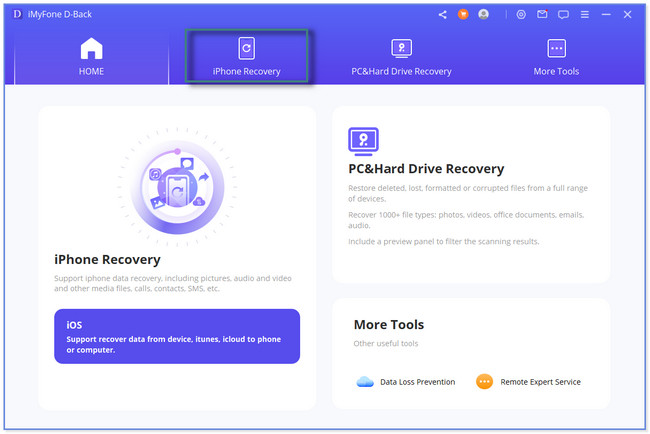
ステップ 3ソフトウェアの下部で、 iCloudから復元する ボタン。 その後、iCloud に保存したドキュメントを復元するための 2 つのオプションが表示されます。 どちらかを選択してください iCloud or iCloudのバックアップ オプション。
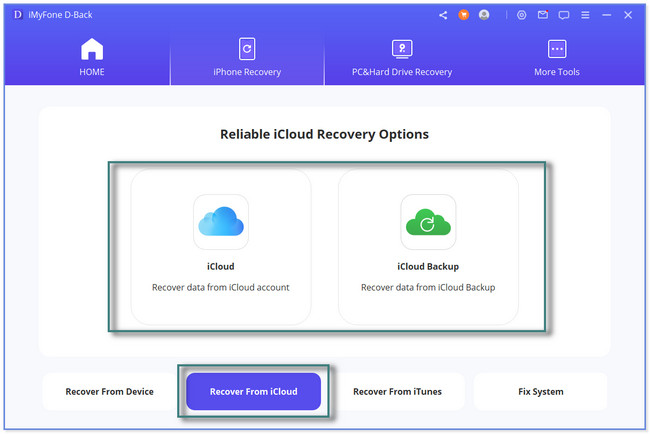
ステップ 4ソフトウェアは iCloud アカウントへのサインインを強制します。 iCloud アカウントの Apple ID とパスワードを使用します。 回復したいデータを選択します。 クリック スキャン その後ボタンをクリックします。 スキャン処理の結果がツールの左側に表示されます。 を選択してください 資料 セクションを参照して、回復可能なファイルを確認してください。 その後、取得したいドキュメントを選択し、「回復」ボタンをクリックします。 回復プロセスには 10 分以上かかります。 Wi-Fi またはインターネット接続の速度によって異なります。 手順が完了したら、iPhone をコンピュータから取り外します。
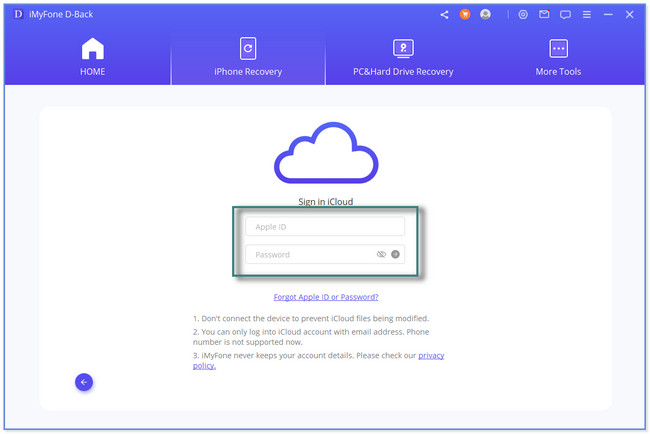
オプション 2. PhoneRescue
前の 2 つの回復ツールと同様に、PhoneRescue は iCloud ドキュメントの回復に役立ちます。 ただし、このツールを使用すると、回復プロセスに時間がかかりすぎる場合があります。 プロセス内で多くのデータを回復することはできません。 それぞれの分類に基づいて処理するのが最善です。 また、ソフトウェアがどこからともなくハングしたり遅れたりします。
このソフトウェアを使用しますか? 以下のチュートリアルとしてこのガイドを使用してください。
ステップ 1PhoneRescue ツールの Web サイトで、 無料ダウンロード ボタン。 の横にあります iOSのデータ復旧 左側にあります。 その後、コンピュータはソフトウェアのダウンロードを開始します。 後でセットアップし、ソフトウェアをコンピューターで開きます。
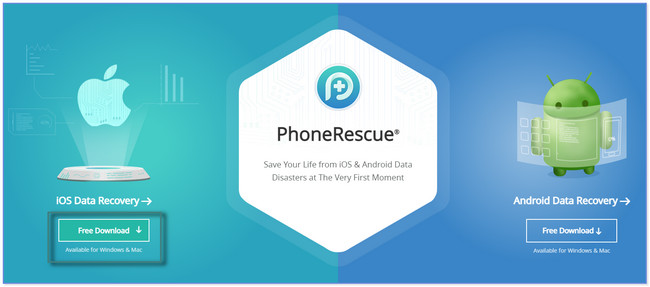
ステップ 2 iCloudから復旧する ボタン。 その後、右矢印アイコンをクリックして次の画面に進みます。 が表示されます。 サインイン 画面。 ボックスに Apple ID とそのパスワードを入力し、 を押します。 入力します キーボードのキー アイコンをクリックしてサインインします。
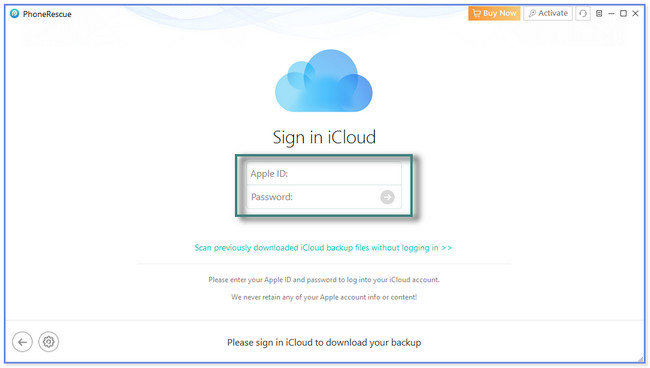
ステップ 3iCloud アカウントから復元するデータを選択します。 をクリックすることもできます。 iCloudのバックアップ ドキュメントの最近のファイル バックアップがある場合は、ボタンをクリックします。 後で、ソフトウェアはアカウントのデータをスキャンします。 後で取得するドキュメントを選択します。 その後、下矢印ボタンをクリックしてそれらを回復します。
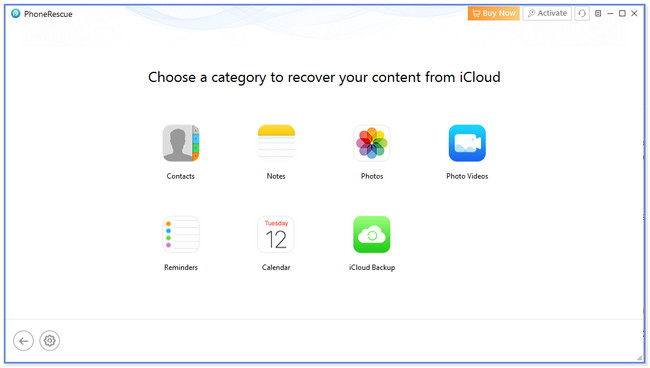
FoneLab for iOSを使用すると、写真、連絡先、ビデオ、ファイル、WhatsApp、Kik、Snapchat、WeChatなどの失われた/削除されたiPhoneデータをiCloudまたはiTunesのバックアップまたはデバイスから復元できます。
- 写真、ビデオ、連絡先、WhatsApp、その他のデータを簡単に復元します。
- 回復前にデータをプレビューします。
- iPhone、iPad、iPod touchが利用可能です。
パート 3. iCloud ドキュメント復元に関するよくある質問
1. iPhone で iCloud ドキュメントを見つけるにはどうすればよいですか?
コンピューター、iPhone、ファイル アプリで icloud.com Web サイトを検索してください。 その後、Web ページにサインインする必要があります。Apple ID とアカウントのパスワードを入力します。 2要素認証を求められます。 その後、上部の「iCloud Drive」セクションに移動します。 アカウントの左側にある「参照」セクションに移動します。 そして、見たいドキュメントを探します。
2. iPhone で Word 文書を開けないのはなぜですか?
iOS などの各オペレーティング システムでは、限られたファイル形式しか開くことができません。 ファイルに iPhone がサポートしていないファイル形式が含まれているため、Word 文書を開くことはできない可能性があります。 ただし、iPhone のファイル アプリを使用してそれらを開いてみることはできます。
この記事では 3 つの iCloud ドキュメント回復ツールをお勧めします。 その先頭に立っているのが、 FoneLab iPhoneのデータ復旧。 iPhone、iTunes、または iCloud バックアップからドキュメントを直接復元できます。 また、既存のデータと削除されたデータをプレビューするための猶予期間も与えられます。 この効果的なデータ復元ソフトウェアをご覧ください。 今すぐダウンロードしてください!
FoneLab for iOSを使用すると、写真、連絡先、ビデオ、ファイル、WhatsApp、Kik、Snapchat、WeChatなどの失われた/削除されたiPhoneデータをiCloudまたはiTunesのバックアップまたはデバイスから復元できます。
- 写真、ビデオ、連絡先、WhatsApp、その他のデータを簡単に復元します。
- 回復前にデータをプレビューします。
- iPhone、iPad、iPod touchが利用可能です。
